本文主要是介绍Wpf 使用 Prism 实战开发Day21,希望对大家解决编程问题提供一定的参考价值,需要的开发者们随着小编来一起学习吧!
配置默认首页
当应用程序启动时,默认显示首页
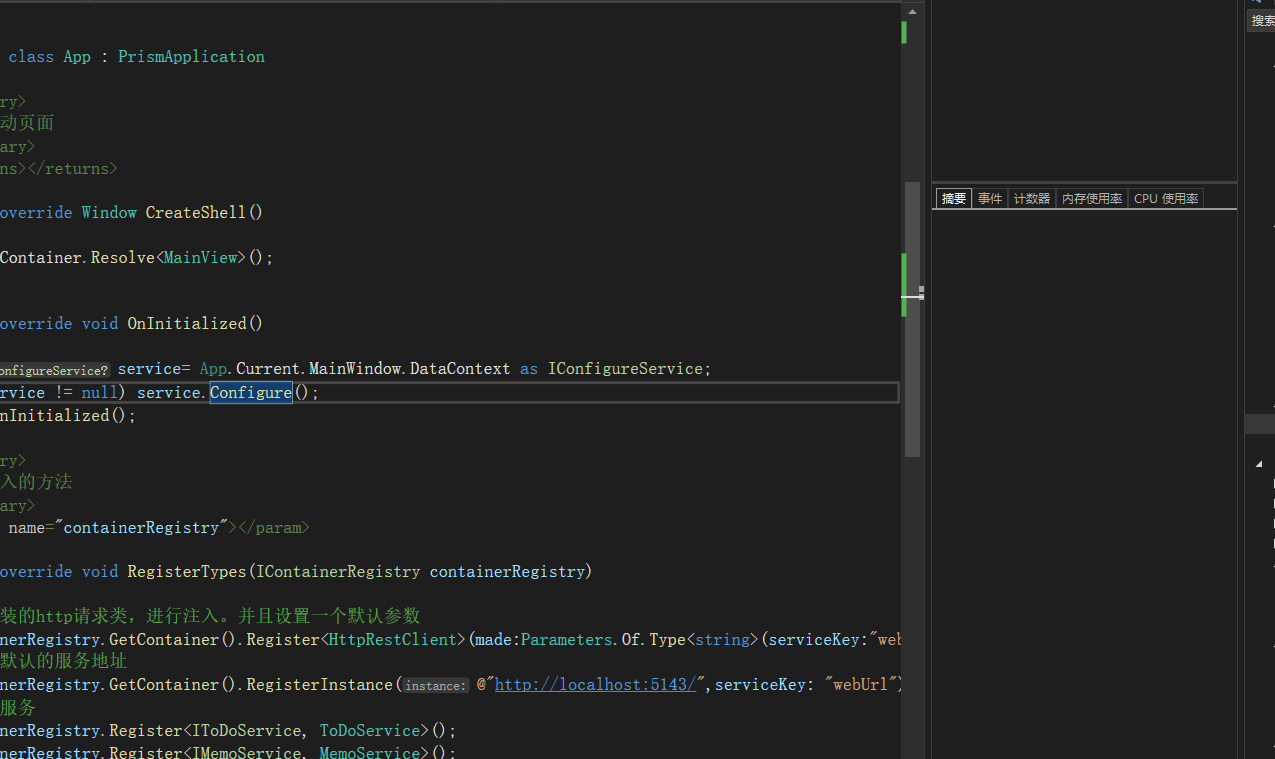
一.实现思路,通过自定义接口来配置应用程序加载完成时,设置默认显示页
步骤1.创建自定义 IConfigureService 接口
namespace MyToDo.Common
{/// <summary>/// 配置默认显示页接口/// </summary>public interface IConfigureService{void Configure();}
}
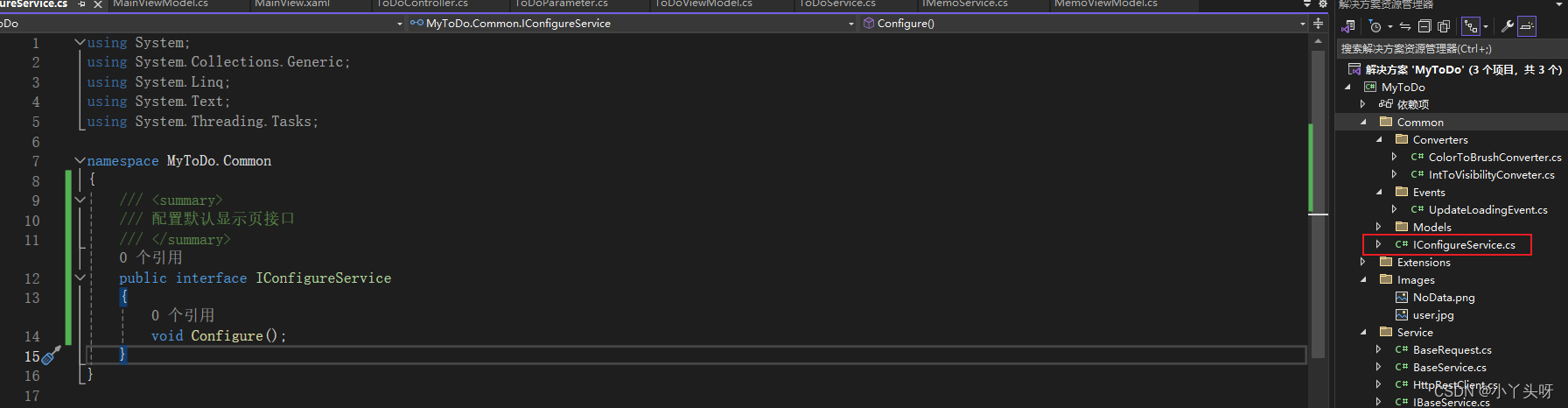
步骤2.MainViewModel 去继承并实现该接口。同时把初始化菜单操作,以及配置默认启动页操作在该方法中去处理。
namespace MyToDo.ViewModels
{public class MainViewModel: BindableBase, IConfigureService{public MainViewModel(IRegionManager regionManager){MenuBars=new ObservableCollection<MenuBar>();NavigateCommand = new DelegateCommand<MenuBar>(Navigate);this.regionManager = regionManager;GoBackCommand = new DelegateCommand(() =>{if(journal!=null && journal.CanGoBack) journal.GoBack();});GoForwardCommand = new DelegateCommand(() =>{if (journal != null && journal.CanGoForward) journal.GoForward();});}/// <summary>/// 导航方法/// </summary>/// <param name="bar">菜单</param>private void Navigate(MenuBar bar){//命名空间为空,不进行导航if (bar == null || string.IsNullOrEmpty(bar.NameSpace)) return;regionManager.Regions[PrismManager.MainViewRegionName].RequestNavigate(bar.NameSpace, back =>{journal=back.Context.NavigationService.Journal; }); }/// <summary>/// 导航命令/// </summary>public DelegateCommand<MenuBar> NavigateCommand { get; private set; }/// <summary>/// 下一步/// </summary>public DelegateCommand GoBackCommand { get; private set; }/// <summary>/// 上一步/// </summary>public DelegateCommand GoForwardCommand { get; private set; }private ObservableCollection<MenuBar> menuBars;private readonly IRegionManager regionManager;/// <summary>/// 导航日志/// </summary>private IRegionNavigationJournal journal;public ObservableCollection<MenuBar> MenuBars{get { return menuBars; }set { menuBars = value; RaisePropertyChanged(); }}void CreateMenuBar(){MenuBars.Add(new MenuBar() { Icon="Home",Title="首页",NameSpace="IndexView"});MenuBars.Add(new MenuBar() { Icon = "NotebookCheckOutline", Title = "待办事项", NameSpace = "ToDoView" });MenuBars.Add(new MenuBar() { Icon = "NotebookPlusOutline", Title = "忘备录", NameSpace = "MemoView" });MenuBars.Add(new MenuBar() { Icon = "Cog", Title = "设置", NameSpace = "SettingsView" });}public void Configure(){CreateMenuBar();regionManager.Regions[PrismManager.MainViewRegionName].RequestNavigate("IndexView");}}
}- RequestNavigate 里面直接填写字符串就能该到该视图,是因为所有的视图都已在 App中进行依赖注入了。所以Prism能直接通过对应的字符串找到对应的视图。
步骤3.在 App中,当应用程序主窗口加载完成的时候,通过重写OnInitialized 方法,在该方法中通过拿到主窗口实例,去调用到自定义的方法来实现加载设置的默认首页。
protected override void OnInitialized(){var service= App.Current.MainWindow.DataContext as IConfigureService;if (service != null) service.Configure();base.OnInitialized();}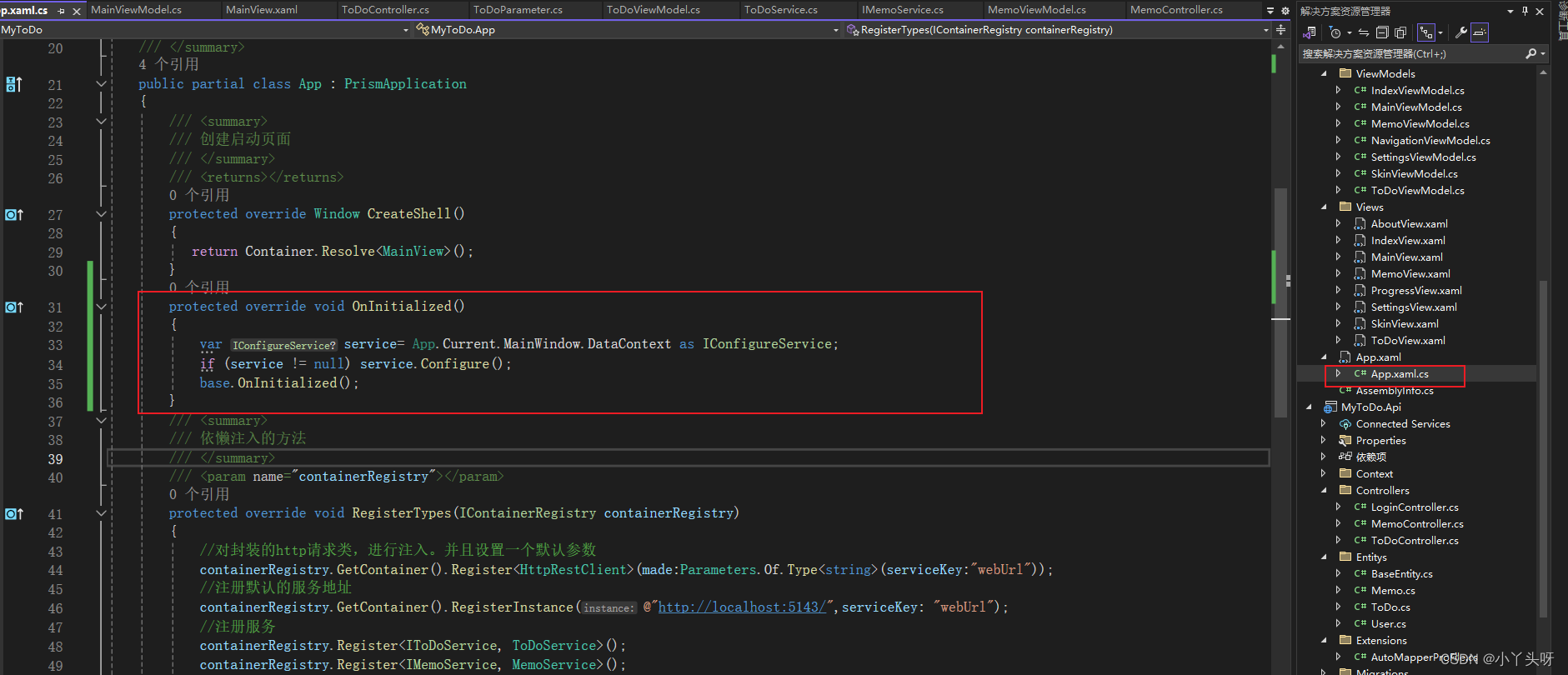
这篇关于Wpf 使用 Prism 实战开发Day21的文章就介绍到这儿,希望我们推荐的文章对编程师们有所帮助!





